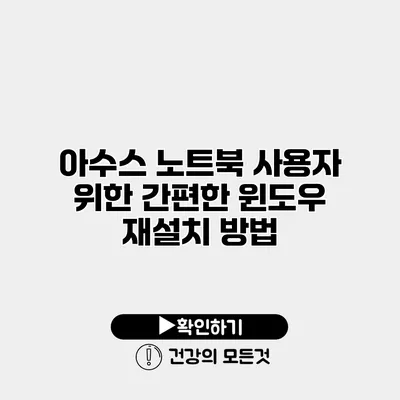아수스 노트북에서 간편하게 윈도우 재설치하는 방법
매번 시스템 속도가 느려지면 속상하죠? 문제 해결을 위해 고민하지 말고, 아수스 노트북의 간편한 윈도우 재설치 방법을 알아보세요. 이 방법을 통해 사용자들은 간단하게 윈도우를 다시 설치하고, 노트북을 처음 구입했을 때처럼 빠르고 쾌적하게 사용할 수 있습니다.
✅ 닛산 GTR 모드 변경의 모든 비밀을 알아보세요!
윈도우 재설치의 필요성
성능 향상
오래된 프로그램이나 파일로 인해 시스템이 느려진 경우, 얌전히 해결책을 찾는 방법이 윈도우 재설치입니다. 시스템을 클린 상태로 만들면 성능이 크게 향상됩니다.
오류 수정
윈도우가 자주 다운되거나 오류가 발생하면 재설치가 유용한 해결책이 될 수 있습니다. 소프트웨어의 문제는 종종 시스템 파일이 손상되었기 때문에 발생하거든요.
✅ 삼성 스캐너 드라이버 설치 방법과 유용한 팁을 알아보세요!
재설치 전 준비 사항
데이터 백업
재설치를 시작하기 전에 꼭 해야 할 일이 있습니다. 중요한 데이터를 잃지 않도록, USB 메모리나 외장 하드 드라이브에 데이터를 백업해 두세요.
필요한 드라이버 다운로드
재설치 후에는 드라이버를 다시 설치해야 하므로, 아수스 공식 웹사이트에서 필요한 드라이버를 미리 다운로드해 두는 것을 추천합니다.
✅ 윈도우 10 USB 드라이브 만드는 방법을 지금 알아보세요!
윈도우 재설치 방법
방법 1: 윈도우 복구 모드 이용하기
- 아수스 노트북을 종료하고, 전원을 켤 때 F9 키를 반복적으로 눌러 복구 모드에 들어갑니다.
- 화면이 나타나면, ‘윈도우 설치하기’를 선택합니다.
- 설치 후 초기화 옵션을 선택합니다. 이를 통해 모든 데이터를 삭제하고 윈도우를 새로 설치할 수 있습니다.
방법 2: USB 부팅을 이용한 재설치
- 윈도우 설치 USB를 준비합니다. 외부 PC를 이용해 에서 윈도우 설치 이미지를 다운로드할 수 있습니다.
- 아수스 노트북의 BIOS 설정에서 USB 부팅을 활성화합니다. 전원을 켤 때 F2 키를 눌러 BIOS에 들어갑니다.
- 부트 옵션에서 USB 장치를 선택한 후, 설정을 저장하고 재부팅합니다.
- 설치 과정에서 지시 사항을 따라 진행하면 됩니다.
방법 3: 시스템 복원 기능 이용하기
시스템 복원 포인트가 설정되어 있다면, 이 방법이 가장 빠르고 안전할 수 있습니다. 다음 단계를 따라 해보세요.
- 시작 메뉴에서 ‘설정’ -> ‘업데이트 및 보안’ -> ‘복구’를 선택합니다.
- ‘고급 시작’에서 ‘지금 다시 시작’을 클릭합니다.
- ‘문제 해결’ -> ‘이 PC 초기화’를 선택하고 지침에 따라 진행하세요.
✅ 구글 드라이브와 다른 클라우드 서비스의 차이점을 알아보세요!
데이터 복구 및 소프트웨어 재설치
재설치 후 필요한 소프트웨어를 재설치하고, 백업해 둔 데이터를 복원하는 절차가 필요합니다. 일반적으로 다음 사항에 주의해야 합니다.
필수 소프트웨어 설치
- 웹 브라우저: 크롬, 파이어폭스 등
- 오피스 프로그램: MS 오피스 혹은 대체 프로그램
- 보안 프로그램: 백신 소프트웨어
데이터 복원
- 이전에 백업해 둔 데이터 폴더를 확인합니다.
- 필요한 파일을 새로운 시스템에 복사합니다.
✅ 홈앤쇼핑 고객센터의 전화번호 및 자주 묻는 질문을 확인해 보세요.
자주 묻는 질문(FAQ)
윈도우 재설치 후 드라이버는 어떻게 설치하나요?
아수스 공식 웹사이트에서 기종에 맞는 드라이버를 다운로드한 후, 설치하면 됩니다.
재설치 후에도 문제가 계속된다면?
하드웨어 문제일 수 있으니 전문가의 상담을 고려하는 것도 좋습니다.
윈도우 재설치 요약
한 번에 많은 정보를 다루었지만, 간단히 내용을 정리해보면 다음과 같습니다.
| 구분 | 설명 |
|---|---|
| 성능 향상 | 더 빨라진 시스템 성능을 경험할 수 있습니다. |
| 오류 수정 | 지속되는 오류들을 해결할 수 있습니다. |
| 재설치 방법 | 복구 모드, USB 부팅, 시스템 복원을 이용할 수 있습니다. |
이렇게 간단한 절차로 아수스 노트북의 윈도우를 재설치할 수 있습니다. 재설치를 통해 시스템을 새롭게 하고, 매끄럽고 빠른 작업 환경을 만들어 보세요. 이제 여러분의 노트북은 더 이상 느려지지 않을 것이고, 아수스 노트북을 더욱 효과적으로 활용할 수 있을 것입니다.
하여튼 위의 방법을 시도해 보시고, 필요한 부분에서 안전하게 재설치하시길 바랍니다! 이제는 직접 해보시죠!
자주 묻는 질문 Q&A
Q1: 윈도우 재설치 후 드라이버는 어떻게 설치하나요?
A1: 아수스 공식 웹사이트에서 기종에 맞는 드라이버를 다운로드한 후, 설치하면 됩니다.
Q2: 재설치 후에도 문제가 계속된다면?
A2: 하드웨어 문제일 수 있으니 전문가의 상담을 고려하는 것도 좋습니다.
Q3: 윈도우 재설치의 필요성은 무엇인가요?
A3: 성능 향상과 오류 수정을 위해 재설치가 필요할 수 있습니다.